Πώς να βρείτε χαμένα AirTags χωρίς iPhone
μικροαντικείμενα / / August 04, 2021
Apple AirTag είναι ένα εξαιρετικά χρήσιμο και εύκολο gadget που σας βοηθά να παρακολουθείτε τα πράγματα σας. Απλώς επισυνάψτε ένα AirTag στα κλειδιά σας ή στο σακίδιο σας ή σε κάτι άλλο που σας λείπει κάθε φορά και μπορείτε πάντα να παρακολουθείτε αυτά τα πράγματα στην εφαρμογή Εύρεση μου στο iPhone σας. Μπορείτε επίσης να εντοπίσετε τις συσκευές Apple και να επικοινωνήσετε με φίλους / συγγενείς. Αλλά κατά κάποιον τρόπο, εάν χάσατε τα πράγματα με το AirTag, ελέγξτε πώς να βρείτε χαμένα AirTags χωρίς iPhone.
Ναί! Ακούγεται γελοίο επειδή χρησιμοποιείτε AirTags για να μην ξεχάσετε ή να χάσετε τα σημαντικά σας πράγματα και έπειτα ξαφνικά ή κατά λάθος, τα AirTags σας λείπουν ή χάνονται. Τώρα, αυτό μπορεί να συμβεί και στα δύο σενάρια όπου είτε το υλικό σας έχει χαθεί είτε το υλικό και το AirTag λείπουν. Παρόλο που μπορούμε να καταλάβουμε ότι δεν μπορείτε να ρυθμίσετε νέα AirTags χωρίς iPhone από τώρα, μπορείτε ακόμα να αποκτήσετε πρόσβαση στη λειτουργία "Εύρεση μου" των AirTags στο Mac σας σχεδόν.
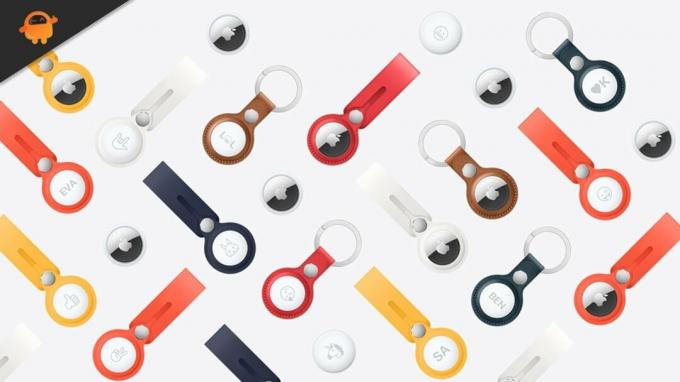
Πώς να βρείτε χαμένα AirTags χωρίς iPhone
Ωστόσο, φαίνεται ότι με Mac, δεν μπορείτε πραγματικά να παίξετε ήχο σε ένα κοντινό AirTag ή να χρησιμοποιήσετε τη λειτουργία "Εύρεση ακριβείας" στο iPhone σας. Ωστόσο, μπορείτε πάντα να χρησιμοποιήσετε δύο κύριες λειτουργίες, όπως «Έλεγχος οδηγιών» και ενεργοποίηση της «Λειτουργίας χαμένης» στα AirTags που λείπουν ή χάνονται.
Αυτό σημαίνει ότι εάν διαθέτετε Mac, ακολουθήστε τα παρακάτω βήματα για να μάθετε τα AirTags που λείπουν. Φροντίστε να ενημερώνεστε πάντα για την έκδοση / έκδοση macOS για να λαμβάνετε επιπλέον λειτουργίες, σταθερότητα και απόδοση εν κινήσει.
- Φροντίστε να πατήσετε το «Command + Space bar» πλήκτρα στο Mac σας.
- Στη συνέχεια, αναζητήστε το "Εύρεση μου" εφαρμογή και ανοίξτε το.
- Μόλις ξεκινήσει η εφαρμογή Εύρεση μου, θα μεταβείτε στο 'Συσκευές' ενότητα όπου μπορείτε να μάθετε τις συσκευές Apple "Find My-enabled". Αλλά δεν θα βρείτε τα AirTags εδώ.
- Λοιπόν, πηγαίνετε στο «Είδη» ενότητα για να δείτε τις πληροφορίες.
- Στη συνέχεια, βεβαιωθείτε ότι έχετε επιλέξει το συγκεκριμένο AirTag από το αριστερό παράθυρο και η ακριβής τοποθεσία του συγκεκριμένου AirTag θα εμφανίζεται στον χάρτη.
- Εάν τα AirTags σας δεν βρίσκονται εντός του εύρους οποιωνδήποτε συσκευών Apple, τότε θα εμφανίζονται μόνο τα "εθεάθη τελευταία" πληροφορίες (τόπος και ώρα).
- Στη συνέχεια, κάντε κλικ στο Εικονίδιο AirTag στο χάρτη> Κάντε κλικ στο 'Εγώ' εικονίδιο για να αποκτήσετε πρόσβαση στις πρόσθετες επιλογές.
- Κάντε κλικ στο Κατευθύνσεις εάν θέλετε τις οδηγίες του χάρτη της τοποθεσίας όπου έλειπε το AirTag.
- Αλλά αν σε περίπτωση, βλέπετε μόνο το 'Εθεάθη τελευταία' κατάσταση με τοποθεσία και δεν μπορείτε να βρείτε το AirTag εκεί, τότε είναι καλύτερο να κάνετε κλικ 'Επιτρέπω' υπό "Χαμένη λειτουργία".
- Θα εμφανιστεί ένα παράθυρο προτροπής στην οθόνη που σας λέει "τι θα συμβεί?" εν συντομία πληροφορίες. Απλώς κάντε κλικ στο 'Να συνεχίσει' να προχωρήσει.
- Στη συνέχεια, εισαγάγετε τον αριθμό επαφής σας ή μια διεύθυνση ηλεκτρονικού ταχυδρομείου, ώστε να επικοινωνήσετε μαζί σας εάν κάποιος εντοπίσει το χαμένο AirTag σας. Μπορείτε επίσης να προσθέσετε ένα σύντομο μήνυμα για το χαμένο AirTag.
- Κάνε κλικ στο 'Επόμενο' για να συνεχίσετε> Στη συνέχεια, βεβαιωθείτε ότι έχετε ενεργοποιήσει το "Ειδοποίηση όταν βρέθηκε" πλαίσιο ελέγχου κάνοντας κλικ σε αυτό και κάντε κλικ στο 'Θέτω εις ενέργειαν'.
- Τελείωσες. Τώρα έχετε θέσει με επιτυχία τα χαμένα AirTags σε λειτουργία χαμένων.
Βήματα για την απενεργοποίηση της λειτουργίας χαμένων AirTags σε Mac (χωρίς iPhone)
Μόλις βρείτε τα AirTags, θα πρέπει να καταργήσετε τα κοινόχρηστα στοιχεία επικοινωνίας, καθώς δεν είναι απαραίτητα. Επομένως, θα πρέπει να απενεργοποιήσετε το AirTags Lost Mode χρησιμοποιώντας Mac ακολουθώντας τα παρακάτω βήματα:
- Θα ανακαλύψετε ένα κόκκινο εικονίδιο κλειδώματος για το AirTag που έχετε ανακτήσει που έχετε ορίσει ως χαμένο στο παρελθόν.
- Απλώς ανοίξτε την εφαρμογή Εύρεση μου στο Mac σας και κάντε κλικ στο "Ενεργοποιημένο" στο Lost Mode.
- Στη συνέχεια, θα πρέπει να κάνετε κλικ στο «Απενεργοποίηση χαμένης λειτουργίας» επιλογή για κατάργηση των πληροφοριών που έχετε επιλέξει στο παρελθόν για κοινή χρήση των στοιχείων επικοινωνίας σας. επιλέξατε να μοιραστείτε.
- Μόλις ολοκληρωθεί, το ανακτημένο AirTag είναι πλέον έτοιμο για χρήση ξανά.
Αυτό είναι, παιδιά. Υποθέτουμε ότι αυτός ο οδηγός σας βοήθησε. Για περαιτέρω ερωτήσεις, μη διστάσετε να ρωτήσετε στο παρακάτω σχόλιο.


![Πώς να εγκαταστήσετε το ROM Stock σε Lenosed S8 [Firmware Flash File / Unbrick]](/f/52983fa308c66f34f1f83bed0e092a96.jpg?width=288&height=384)
![Πώς να εγκαταστήσετε το Stock ROM στο Weiimi X5 [Firmware Flash File]](/f/4bddf7c3036a032c74668bffec362044.jpg?width=288&height=384)